Управление Web-сайтом в Dreamweaver. Регистрация сайта.
В случае выбора пункта FTP вам нужно будет ввести следующие параметры (см. рис. 6.3):
- FTP Host – адрес FTP-сервера вида ftp://ftp.somesite.ru;
- Host Directory – имя корневой папки вашего сайта (или "/", если корневая папка вашего сайта совпадает с корневой папкой FTP-сервера);
- Login – имя пользователя, под которым вы подключаетесь;
- Password – пароль (при его вводе в поле отображаются звездочки).
По умолчанию Dreamweaver сохраняет введенный вами пароль и автоматически вводит его при подключении к FTP-серверу. Если вы из соображений безопасности не желаете хранить этот пароль, а хотите вводить его при каждом подключении, отключите флажок Save.
Нажав кнопку Test, вы можете проверить, сможете ли подключиться к заданному FTP-серверу, используя заданные имя и пароль. После нажатия этой кнопки Dreamweaver выведет окно-предупреждение с текстом, сообщающим об удачной попытке подключения или описывающим возникшую проблему.
Если FTP-сервер, с помощью которого вы копируете файлы сайта на диски сервера, поддерживает только пассивный протокол FTP, включите флажок Use Passive FTP.
Если ваша организация для доступа в Интернет использует прокси-сервер или брандмауэр, включите флажок Use Firewall. О его настройке будет рассказано чуть ниже.
Включите флажок Use SSH encrypted secure login, если для входа на FTP-сервер используется защищенный протокол SSH (Secure Socket Layer – слой защищенных сокетов).
В случае если сайт будет отправляться по локальной сети, или если Web-сервер работает на вашем же компьютере, выберите пункт Local/Network раскрывающегося списка Access. Окно Site Definition снова изменит свой вид (рис. 6.4).
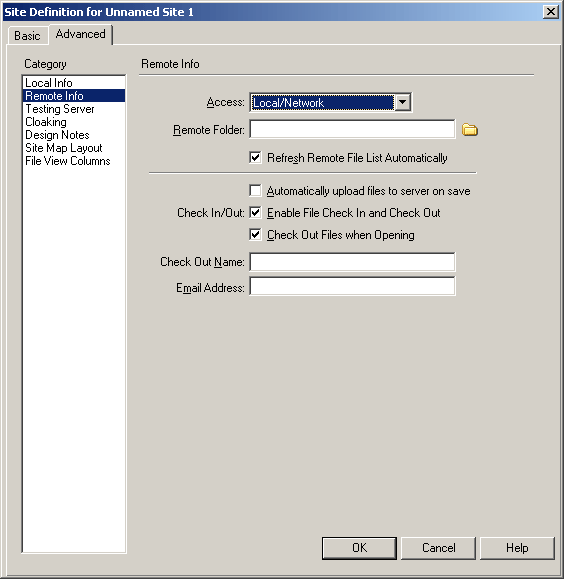
Рис. 6.4. Диалоговое окно Site Definition (вкладка Remote Info, выбран режим отправки файлов по локальной сети)
В поле ввода Remote Folder вводится путь к корневой папке удаленной копии сайта (вы также можете щелкнуть значок папки, расположенный справа от поля ввода, и выбрать нужную папку в появившемся на экране диалоговом окне).
Флажок Refresh Remote File List Automatically включает или отключает автоматическое обновление списка файлов удаленной копии сайта. Отключите его, если хотите увеличить быстродействие системы, но в этом случае вам придется обновлять его вручную.
Если вы включите флажок Automatically upload files to server on save, Dreamweaver будет копировать файлы на сервер сразу же после их сохранения. Вероятно, имеет смысл включать этот флажок, только если вы отправляете файлы на сервер по локальной сети или имеете постоянное подключение к Интернету. Если же вы подключаетесь к Интернету по телефонной сети, лучше отключить его и запускать копирование файлов вручную.
